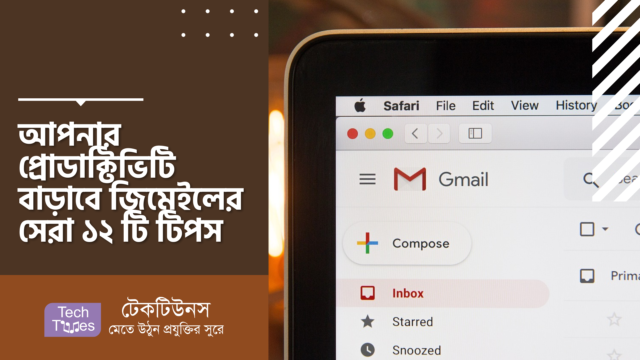
আসসালামু আলাইকুম কেমন আছেন সবাই, আশা করছি ভাল আছেন। বরাবরের মত হাজির হলাম নতুন একটি টিউন নিয়ে। আজকের টিউনে আমরা জিমেইলের সেরা ১২ টি টিপস নিয়ে আলোচনা করব।
প্রতিনিয়ত অপ্রয়োজনীয় ইমেইল এসে আমাদের মেইল বক্স ভরে যায়। দেখতে অগোছালো লাগে এবং প্রয়োজনীয় ইমেইল খুঁজে পাওয়াই কষ্টকর হয়ে যায় কখনো কখনো। এখন আমরা দেখব কীভাবে অপ্রয়োজনীয় ইমেইল ফিল্টার করবেন।
অপ্রয়োজনীয় ইমেইলের বড় একটা অংশ জুড়ে থাকে নিউজলেটার৷ আমরা চাইলে সহজেই সব নিউজ লেটার আলাদা করে ফেলতে পারি। খেয়াল করে দেখবেন সব নিউজলেটারের শেষে Unsubscribe বাটন থাকে। এটাই আমরা কাজে লাগাবো। ইনবক্সে চলে যান সার্চ বক্সের ডান পাশে ফিল্টার বাটনে ক্লিক করুন।
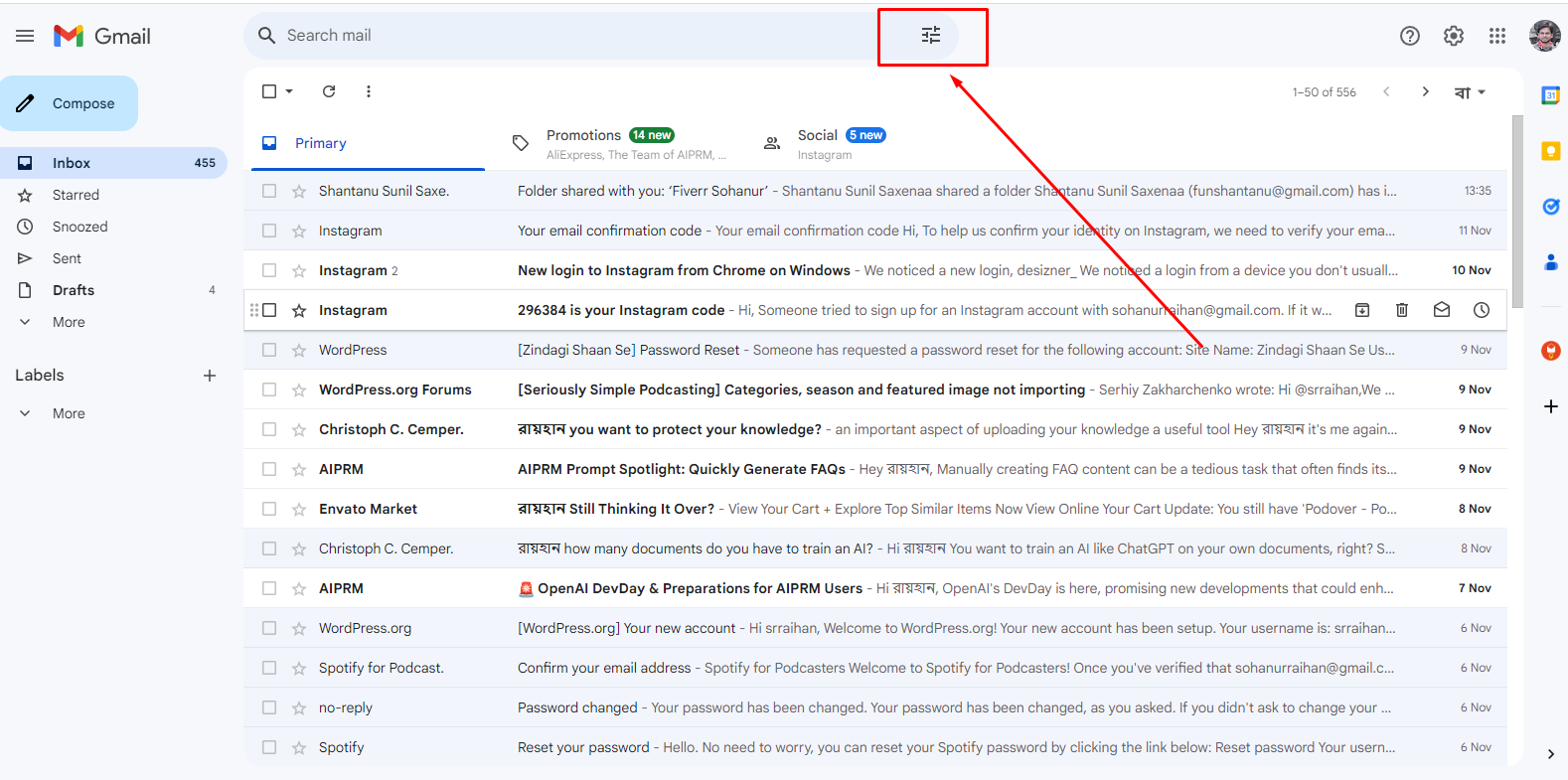
Includes the words এ লিখুন Unsubscribe, Includes the words বক্সে সেই কোম্পানির নাম লিখুন যেখান থেকে ইমেইল পেতে চান। Create Filter এ ক্লিক করুন।
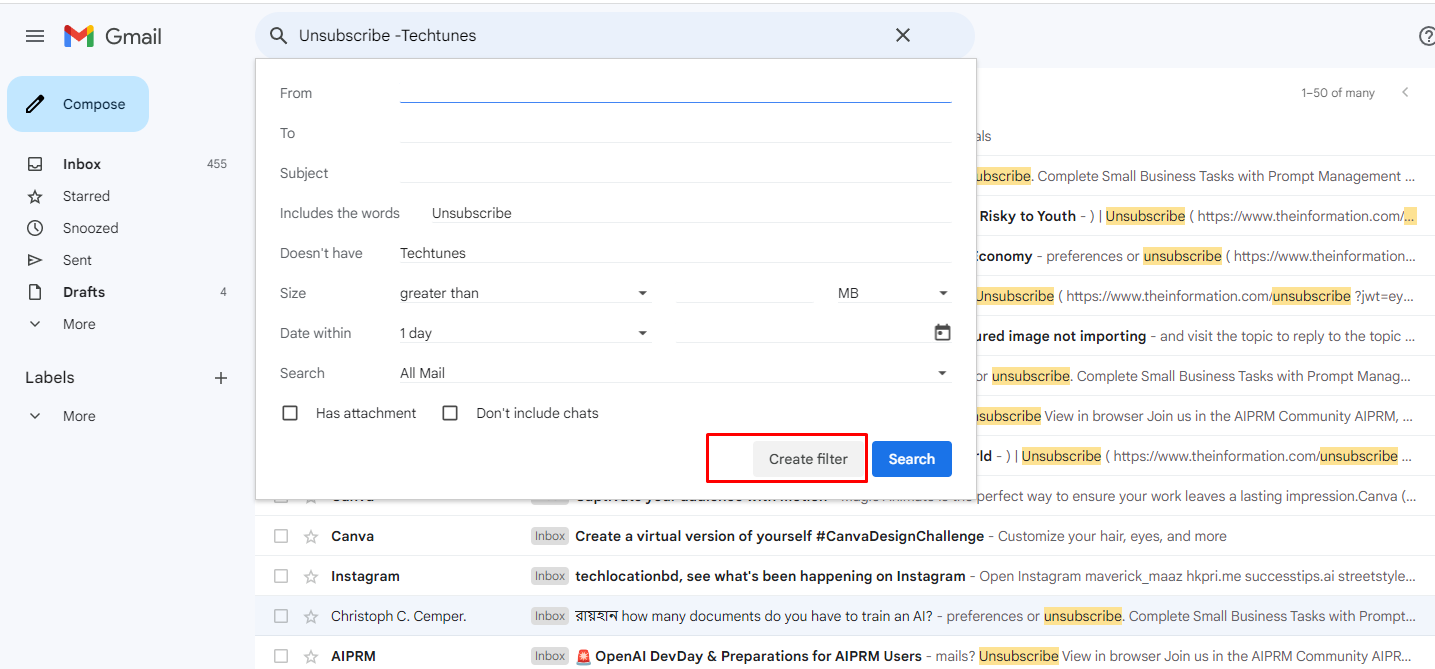
ইনবক্সে মেইল রিসিভ না করতে Skip the inbox এবং Mark as read টিক দিন। আপনি যদি নির্দিষ্ট এই মেইল গুলো আলাদা ফোল্ডারে রাখতে চান তাহলে লেভেল তৈরি করে নিতে পারেন। Apply the lebel এ ক্লিক করে লেবেল ক্রিয়েট করে নিন। সবশেষ Also apply filter to matching conversations এ টিক দিয়ে Create Filter এ ক্লিক করুন।
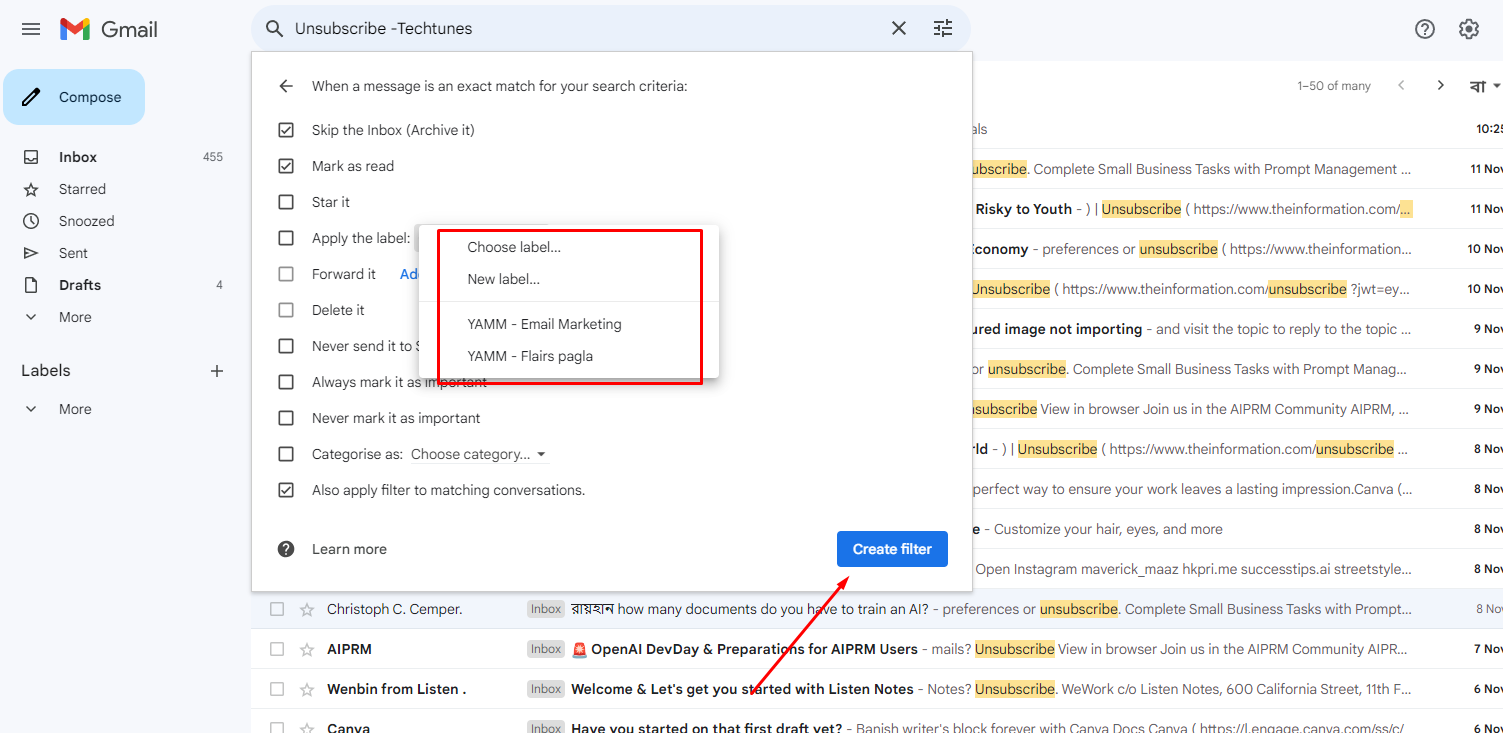
তবে কখনো গুরুত্বপূর্ণ ইমেইলের পরেও Unsubscribe বাটন থাকতে পারে, যদি সেগুলোও ফিল্টার হয়ে যায় তাহলে তো সমস্যা। যেমন Adobe এর মেইল গুলোতে unsubscribe বাটন থাকতে পারে। এই সমস্যা সমাধানে আমাদের কাজ হবে ফিল্টার লিস্ট থেকে নির্দিষ্ট এড্রেস বাদ দেয়। এটা করতে সেটিংস আইকনে ক্লিক করে, See all Settings >Filters and blocked addresses এ যান ফিল্টারের Edit এ ক্লিক করুন এবং Does not have এ ইমেইল এড্রেসটি দিন৷
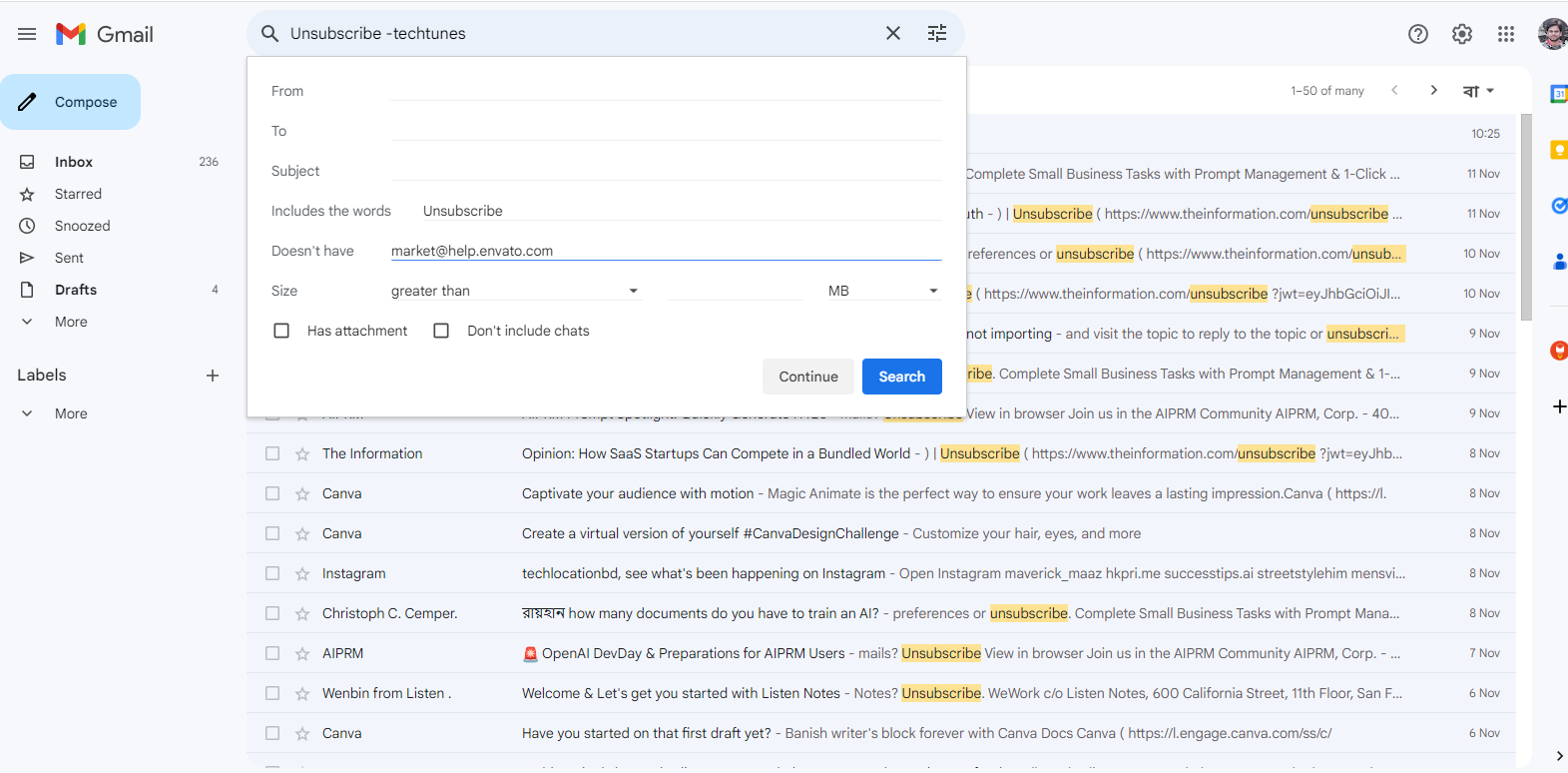
আবার Also apply filter to matching conversations এ ক্লিক করে Update Filter এ ক্লিক করুন।
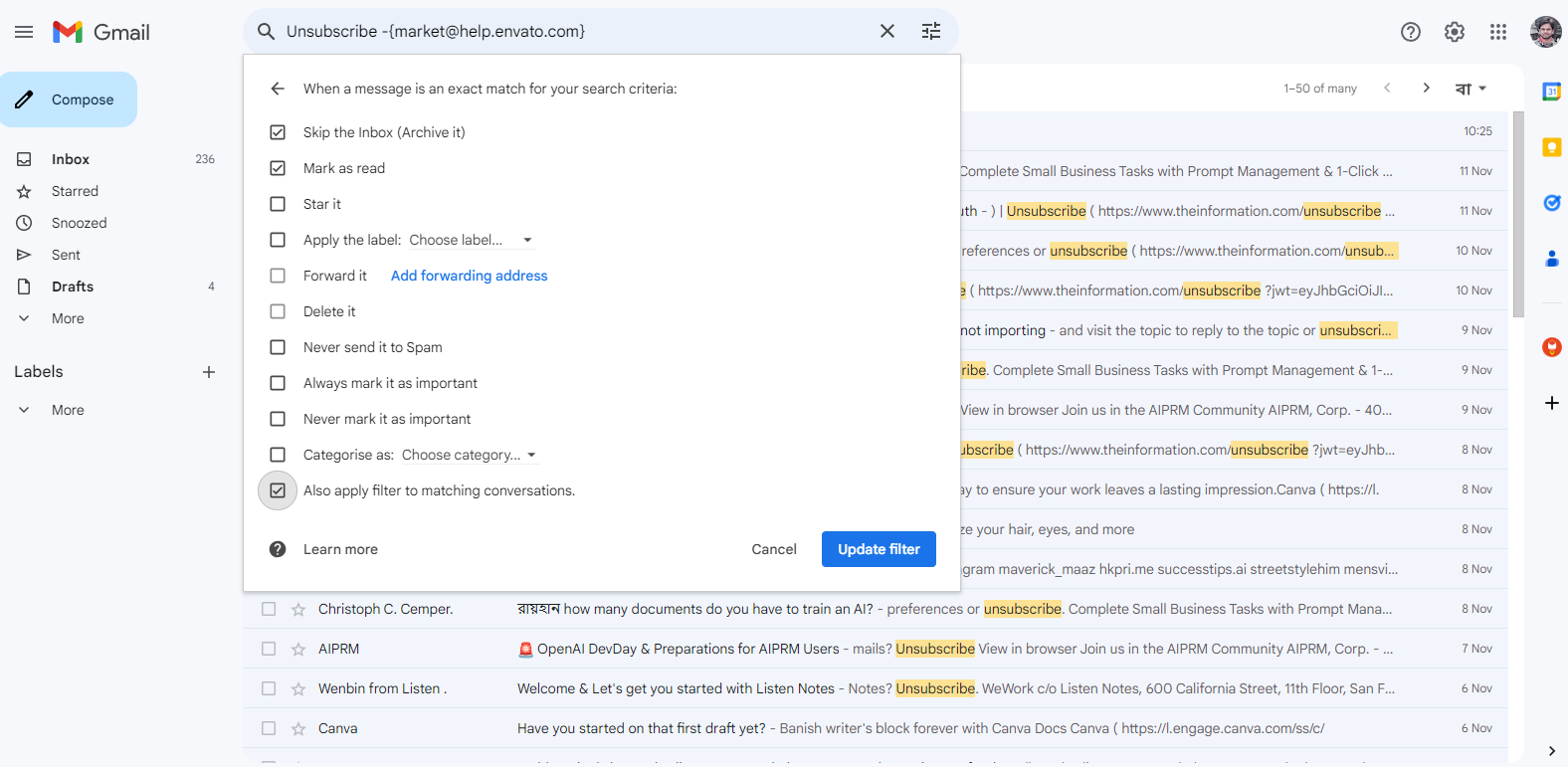
আপনার যদি প্রতিদিন অনেক গুলো মেইল ওপেন করতে হয় তাহলে একটা বিষয় বিরক্তি লাগার কথা। প্রতিবার আলাদা ভাবে মেইল ওপেন করা, ব্যাক দিয়ে আবার অন্য মেইল ওপেন করা। কেমন হবে সিঙ্গেল ক্লিক করে যদি এক এক করে মেইল পড়া যায়?
সেটিংস আইকনে ক্লিক করে, Reading Pane প্যানেল থেকে Right of inbox সিলেক্ট করুন।
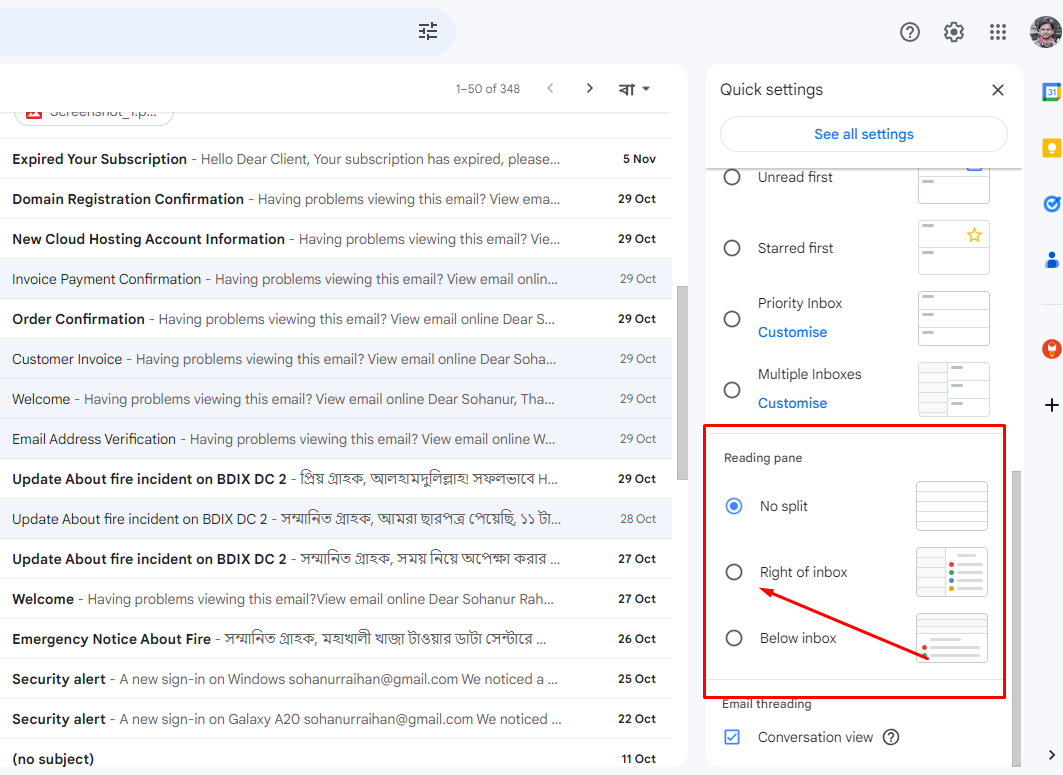 পেজটি রিলোড করে আপনি ডান পাশে নতুন একটি সেকশন দেখতে পাবেন। এখন বাম পাশে যে মেইলটি ওপেন করতে চান সেখানে ক্লিক করুন ডান পাশে সেটা দেখাবে। এখন থেকে আপনাকে আর ব্যাক দিয়ে দিয়ে ইমেইল চেক করতে হবে না।
পেজটি রিলোড করে আপনি ডান পাশে নতুন একটি সেকশন দেখতে পাবেন। এখন বাম পাশে যে মেইলটি ওপেন করতে চান সেখানে ক্লিক করুন ডান পাশে সেটা দেখাবে। এখন থেকে আপনাকে আর ব্যাক দিয়ে দিয়ে ইমেইল চেক করতে হবে না।
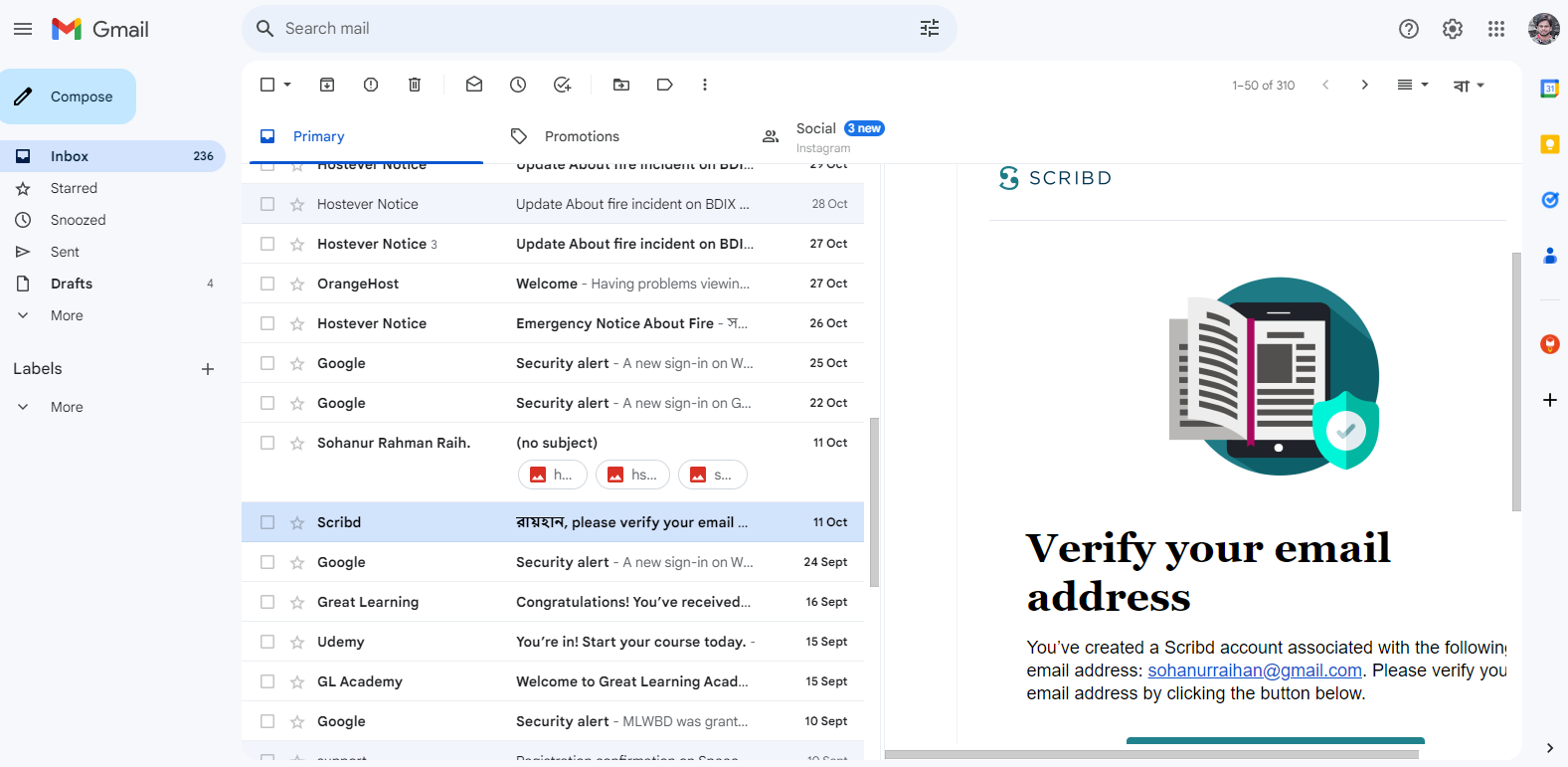
ইমেইল সেন্ড করার সময় আমাদের গ্রামারগত ভুল হতেই পারে। ডিফল্ট ভাবে গ্রামার মিসটেক জিমেইলে ঠিক করা যায় না বা সাজেশন পাওয়া যায় না। জিমেইলে গ্রামারগত ভুল খুঁজে পেতে এবং ঠিক করতে আপনি ইন্সটল করতে পারেন Grammarly এক্সটেনশন।
Grammarly এক্সটেনশনটি ইন্সটল করুন। এবার Compose এ ক্লিক করে দেখে নিন কোথায় কোথায় সমস্যা, সাথে সাজেশনও পাবেন।
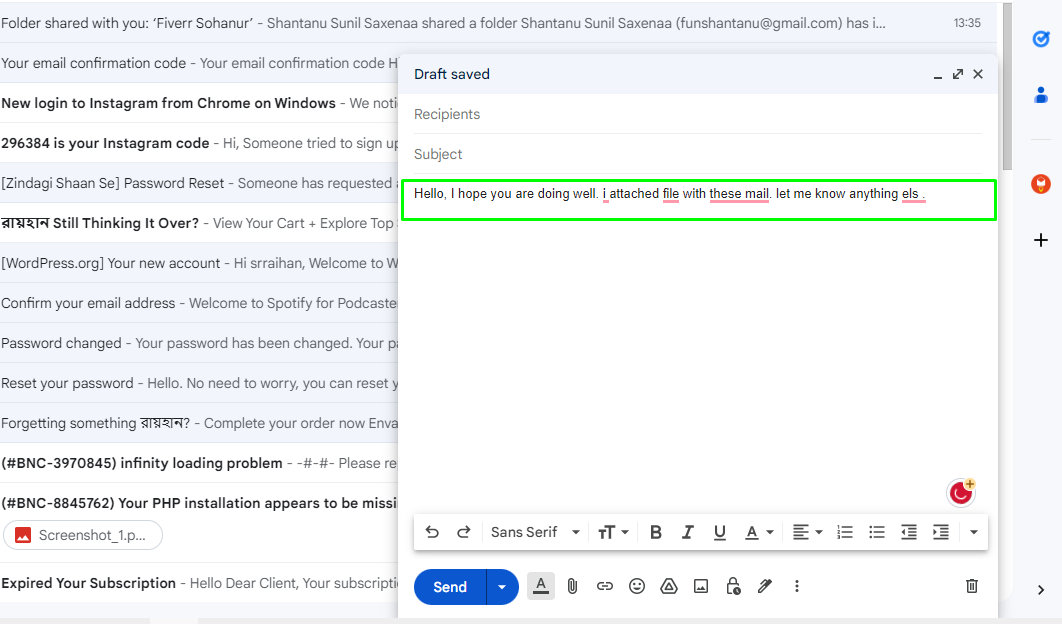
বার বার একই ধরনের ইমেইল পাঠানোর প্রয়োজন হলে আপনি কাজটি সহজে করতে পারেন ইমেইল টেম্পলেট তৈরি করে৷ নির্দিষ্ট কাজের জন্য মেইল টেম্পলেট তৈরি করে রাখবেন এবং প্রয়োজনের সময় সহজে ব্যবহার করবেন। এটা করার জন্য প্রথমে ইমেইল টেম্পলেট অপশনটি এনেবল করে নিতে হবে। সেটিংস আইকনে ক্লিক করে, See all Settings > Templates> Advanced এ যান Template অপশনটি এনেবল করে সেভ এ ক্লিক করে নিন।
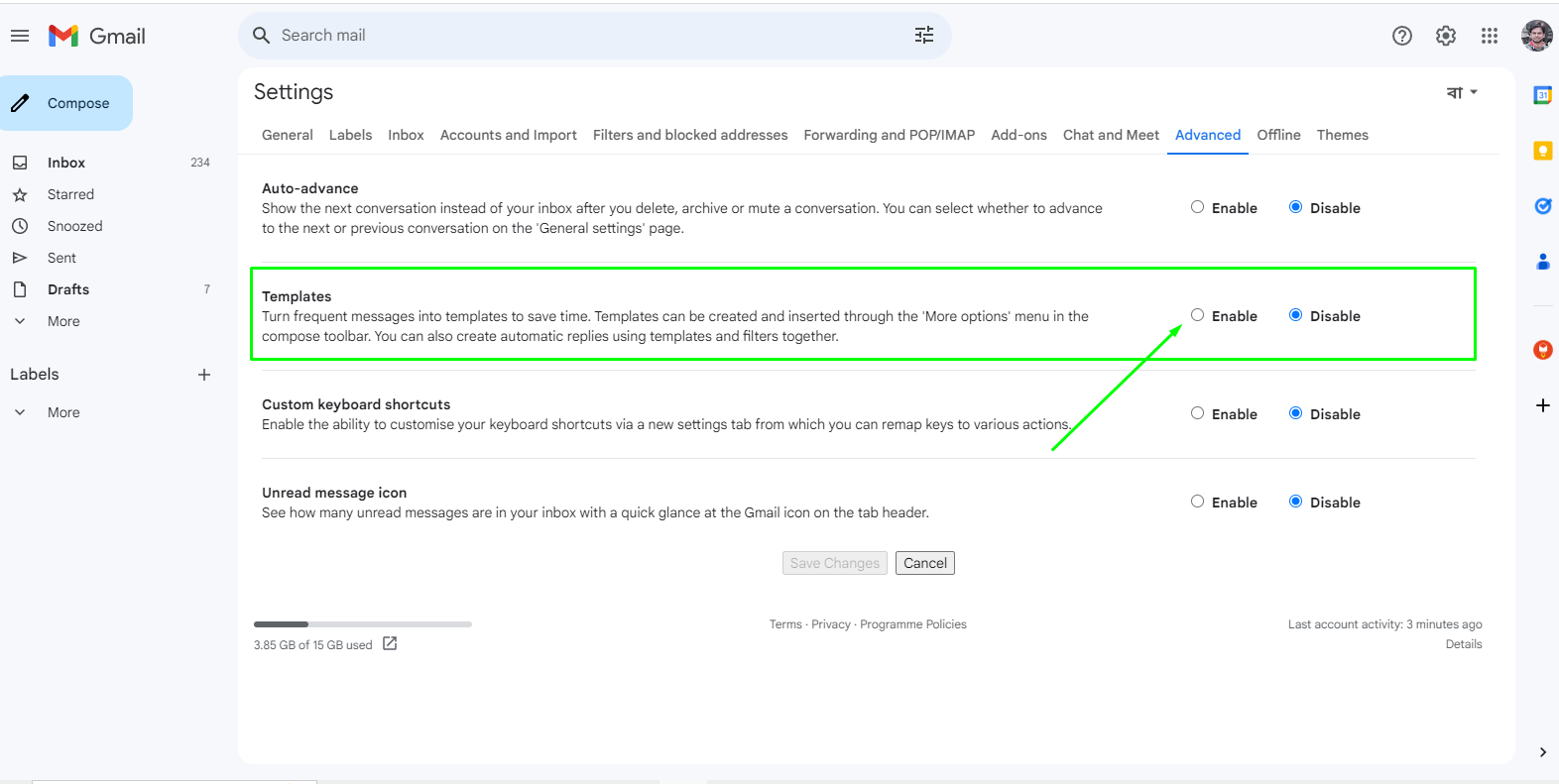
এখন টেম্পলেট তৈরি করতে Compose মেইলে ক্লিক করুন। ইমেইল লিখুন তারপর থ্রিডটে ক্লিক করে Template এ ক্লিক করে Save as draft Template এ save as new temples এ ক্লিক করে এর একটা নাম দিন৷ পরবর্তীতে নতুন মেইল লিখে থ্রিডটে ক্লিক করে সেখান থেকে টেম্পলেট সিলেক্ট করে নিতে পারেন।
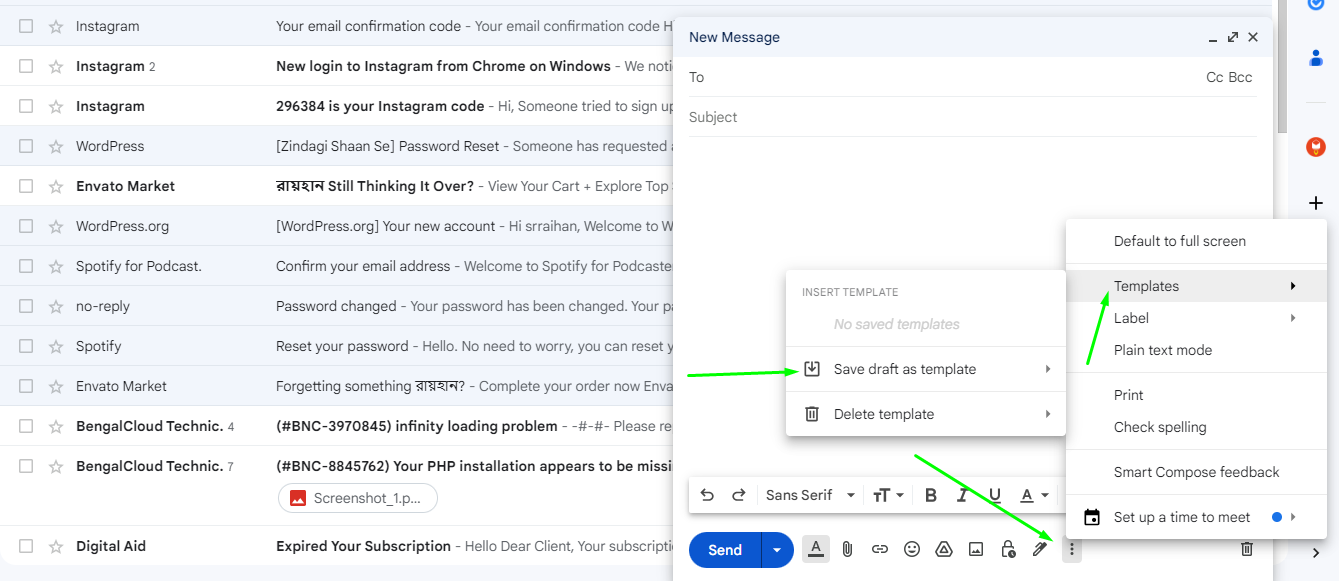
আপনার ইমেইলকে আরও প্রফেশনাল দেখাতে ব্যবহার করতে পারেন ইমেইল সিগনেচার। সিগনেচার সেট করে রাখলে, নতুন মেইল তৈরি, রিপ্লাই দেয়া সব জায়গায় আপনার সিগনেচার অটো এড হয়ে যাবে। এটা করতে সেটিংস আইকনে ক্লিক করে, See all Settings > Segnature এ যান এবং সিগনেচারের নাম দিন। ডান পাশের বক্সে আপনি সিগনেচার লিখতে পারেন ছবিও এড করতে পারেন। চাইলে ইমেজের নিচে এড্রেস ও যোগ করতে পারবেন।
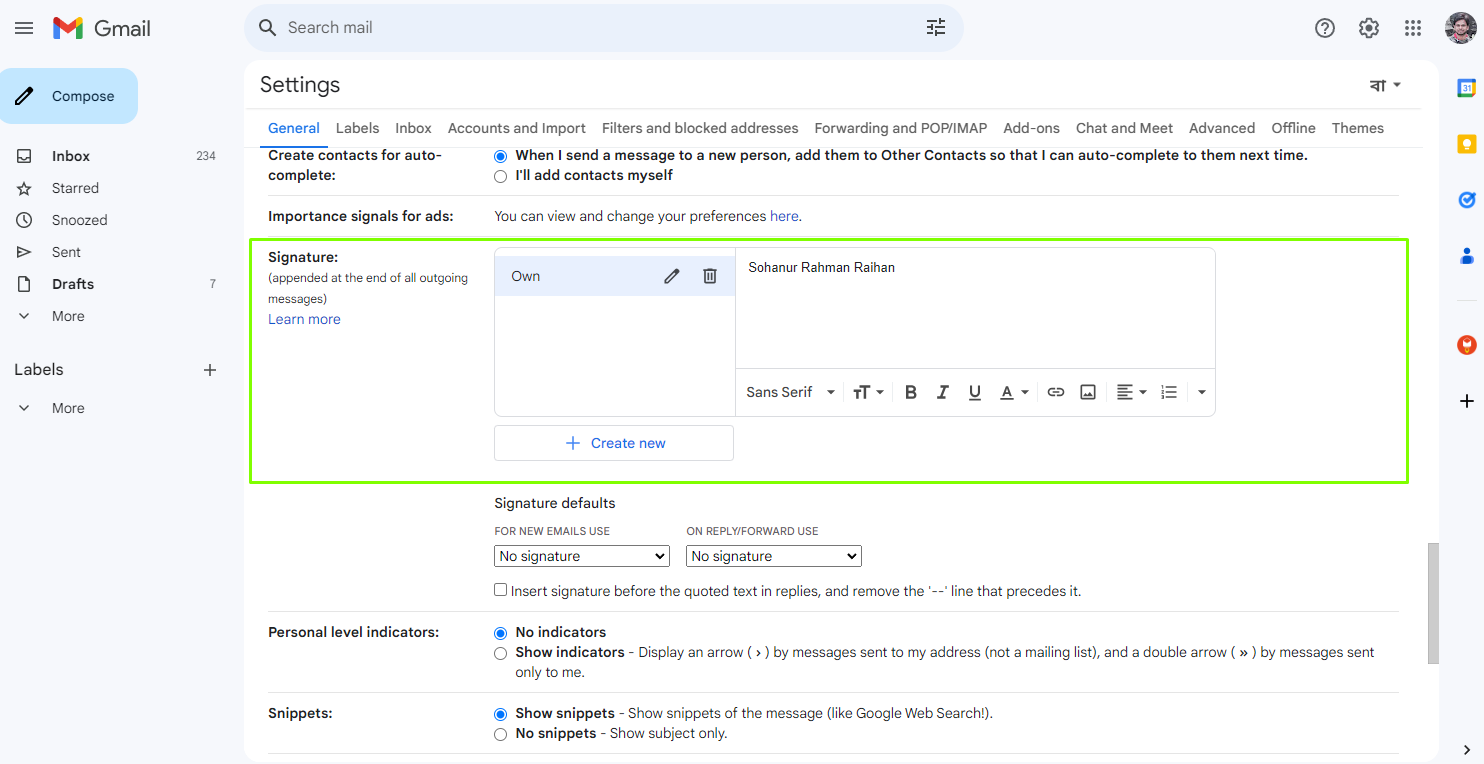
অনলাইনে সিগনেচারের অনেক ওয়েবসাইট পাওয়া যায় সহজে সেখান থেকেও তৈরি করে নিতে পারেন। এবার নতুন মেইল লিখে সিগনেচার বাটনে ক্লিক করে আপনার সিগনেচার সিলেক্ট করে নিতে পারেন।
আপনি চাইলে আপনার মেইলকে শিডিউল করতে পারেন। মেইল শিডিউল করে দেয়ার সুবিধা হচ্ছে আপনি ভুলে গেলেও ঠিক সময়েই মেইল সঠিক জায়গায় চলে যাবে। চলুন দেখে নেয়া যাক কীভাবে মেইল শিডিউল করবেন।
Compose mail এ ক্লিক করে মেইল সম্পূর্ণ লিখুন, Sent এর উপরে ছোট আইকনটিতে ক্লিক করে ডেট তারিখ দিয়ে Schedule Sent এ ক্লিক করে দিন।
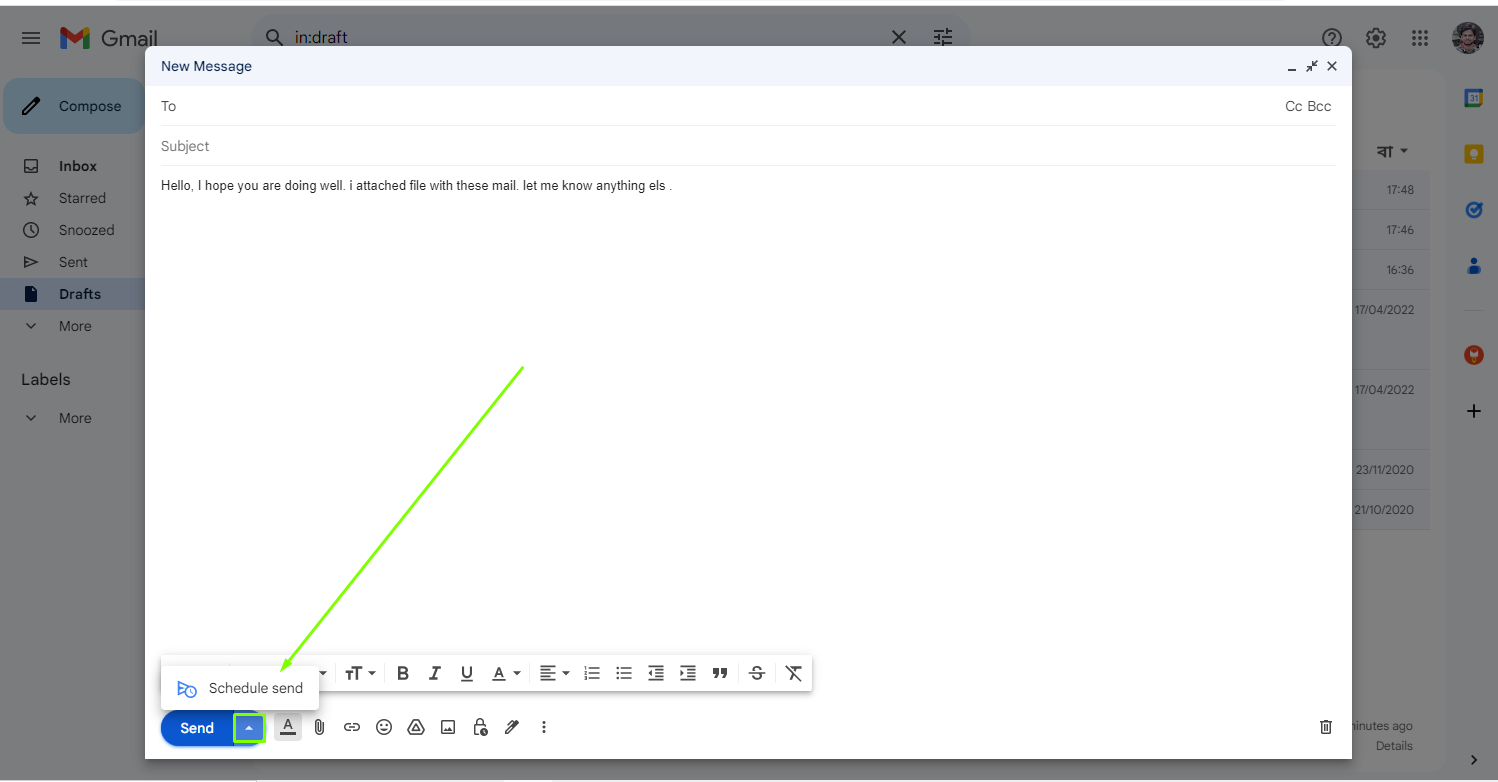
বাম পাশ থেকে Schedule এ ক্লিক করে শিডিউল ইমেইল গুলো দেখতে পারবেন।
আপনি চাইলে ইন্টারনেট না থাকলেও জিমেইল ব্যবহার করতে পারবেন। ইনবক্স চেক করা, রিপ্লাই দেয়ার মত কাজ গুলো করতে পারবেন। অফ লাইনে ব্যবহার করতে সেটিংস আইকনে ক্লিক করে See all Settings > Offline এ ক্লিক করুন এবং Enable offline mail এ টিক দিন, নিচ থেকে Remove offline data from my computer সিলেক্ট করে Save changes এ ক্লিক করুন।
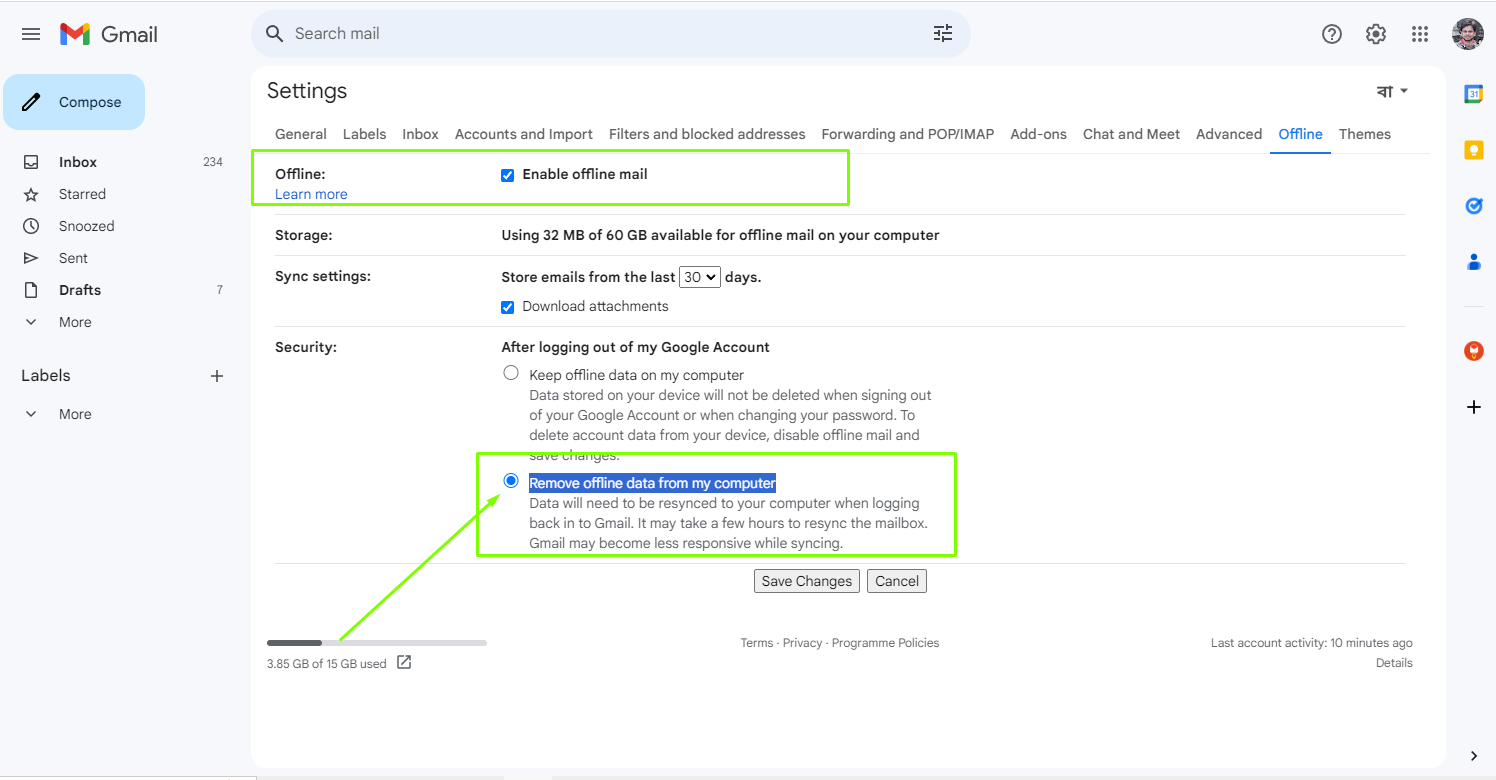
পেজ রিলোড হলে অফ লাইনে মেইল সেভ হওয়া শুরু হবে৷ এখন থেকে ইন্টারনেট কানেকশন ছাড়াই জিমেইল পড়তে পারবেন। অফলাইনে কোন মেইলের রিপ্লাই দিলে বা সেন্ড করলে সেটা Outbox এ থাকবে এবং কানেকশন পেলেই সেন্ড হয়ে যাবে।
আপনি জিমেইলে রিমাইন্ডার সেট করে রাখতে পারেন। ধরুন কোন ক্লাইন্ট নির্দিষ্ট সময় মেইলে রেসপন্স না করলে আপনাকে ইমেইল পাঠাতে হবে। সেক্ষেত্রে রিমাইন্ডার সেট করে রাখতে পারবেন। এজন্য আপনাকে একটি এক্সটেনশন ব্যবহার করতে হবে।
RightInbox এক্সটেনশনটি ইন্সটল করে নিন। কিছু পারমিশন দিতে হবে এটি কাজ করার জন্য। ইন্সটল হয়ে গেলে ফ্রি ভার্সনটি সিলেক্ট করুন৷ এবার Compose এ ক্লিক করে নির্দিষ্ট ইমেইলটি লিখুন এবং Reminder এ ক্লিক করে টাইম দিয়ে দিন। পাশের এরো আইকনে ক্লিক করে Only if nobody respond এ টিক দিয়ে দিন। সর্বশেষ Sent Later এ ক্লিক করুন।
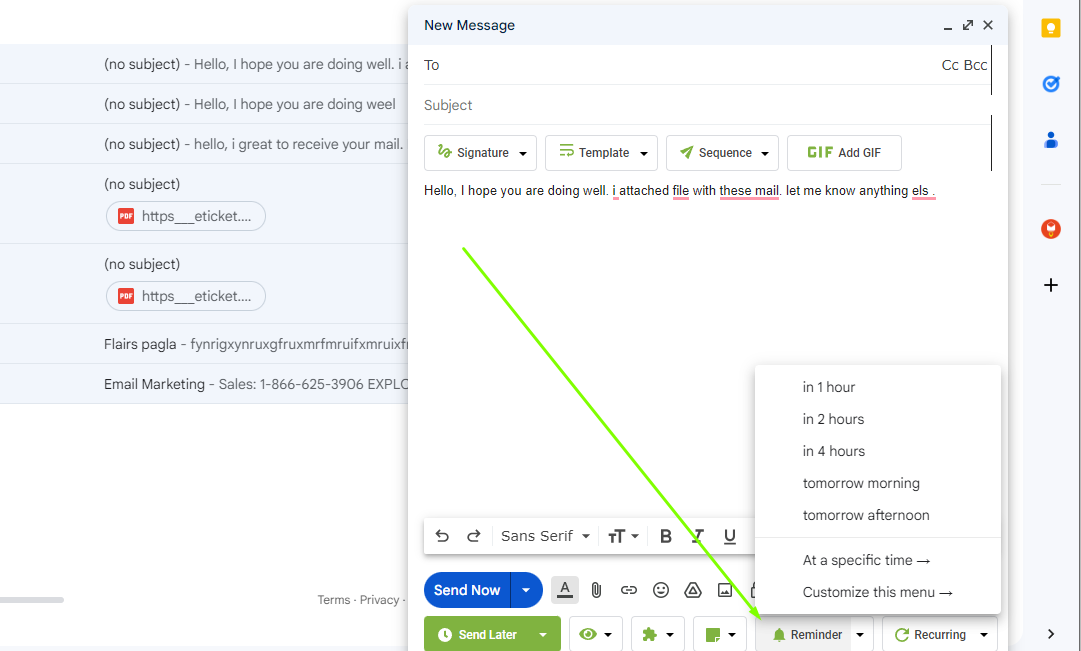
এবার ক্লিক করুন। এখন যদি এই মেইল রিপ্লাই নির্দিষ্ট সময় না আসে তাহলে এটি রিমাইন্ডার দিবে।
আপনি এখন চাইলে জানতে পারবেন রিসিভার আপনার মেইল ওপেন করেছে কিনা৷ এটাও জানতে পারবেন কয়বার আপনার মেইল ওপেন করা হয়েছে। এটি করতে আমাদেরকে আবার RightInbox এক্সটেনশনটিই সাহায্য করবে। Compose এ ক্লিক করে স্ক্রিনশটে দেখানো আইকনে ক্লিক করে Track clicks এবং Tracks Opens টিক দিয়ে মেইল পাঠিয়ে দিন।
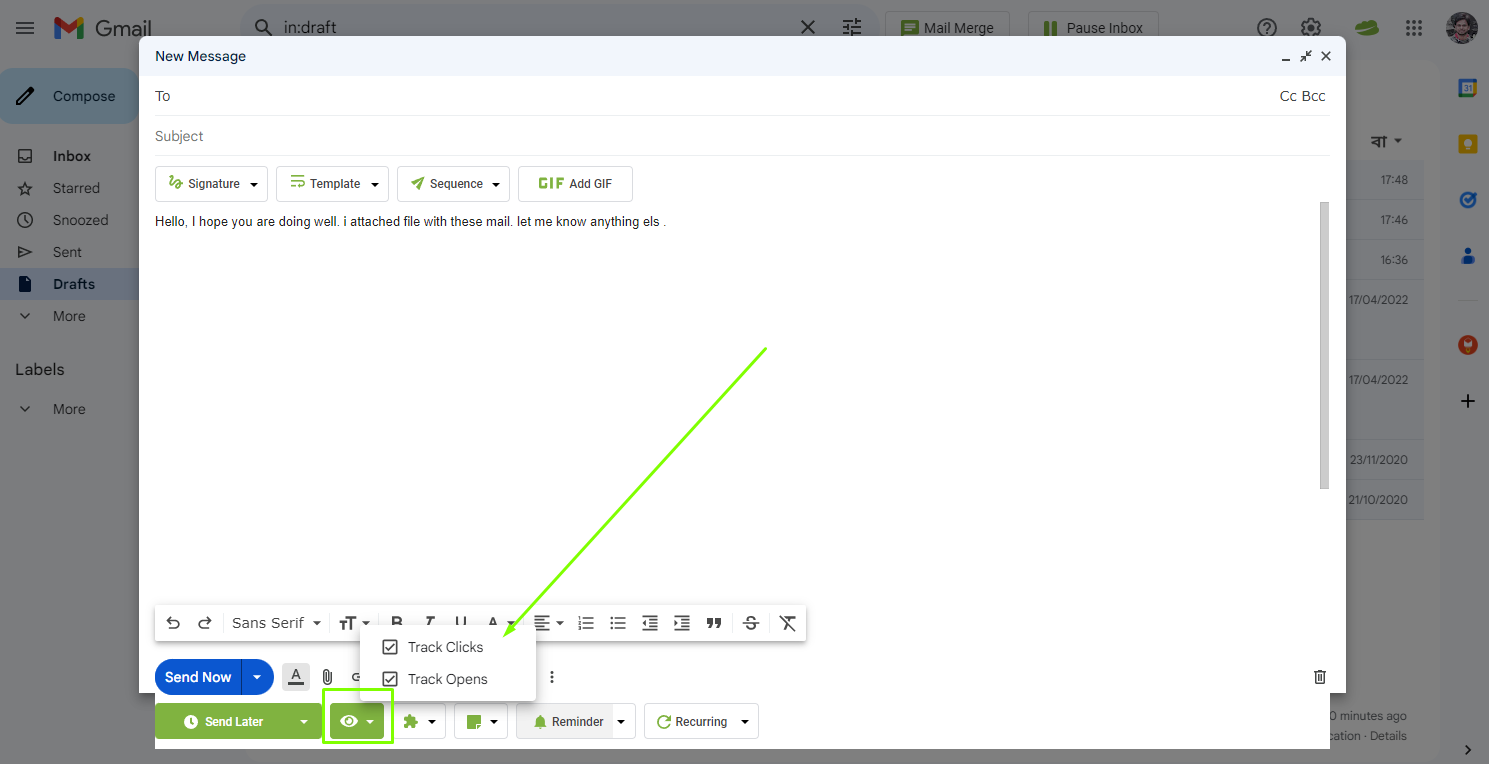
রিসিভার ইমেইল ওপেন করলে আপনি নোটিফিকেশন পাবেন এবং দেখতে পারবেন কয়বার আপনার মেইল ওপেন করা হয়েছে।
আমরা জানি জিমেইলে রিপ্লাই দেয়া হলে বা পেলে শেষ মেসেজটি সবার শেষে দেখা যায়। এটা অনেকে পছন্দ করে না। কোন সমস্যা নাই এর সমাধান রয়েছে,
ক্রোম স্টোর থেকে Gmail reverse conversation এক্সটেনশনটি ইন্সটল করুন। এবার জিমেইলে গিয়ে পেজটি রিলোড দিলে, শেষ মেসেজ আগে দেখতে পারবেন একই সাথে রিপ্লাই বাটন পেয়ে যাবেন সবার উপরে৷
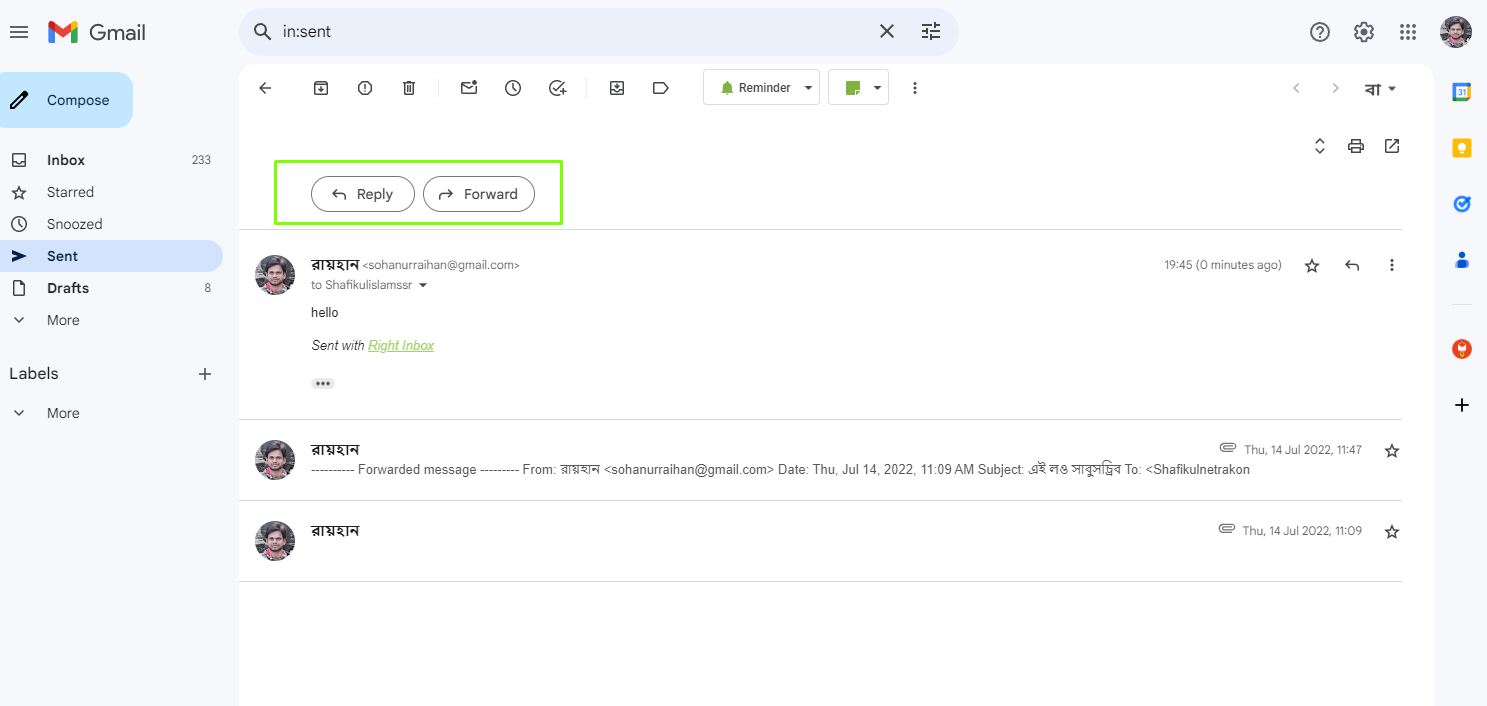
আপনি চাইলে কম গুরুত্বপূর্ণ মেইল গুলো নির্দিষ্ট সময় পর্যন্ত Snoozed করে রাখতে পারেন৷ ইমেইল Snoozed করতে নির্দিষ্ট মেইলে যান এবং ঘড়ির আইকনে ক্লিক করুন।
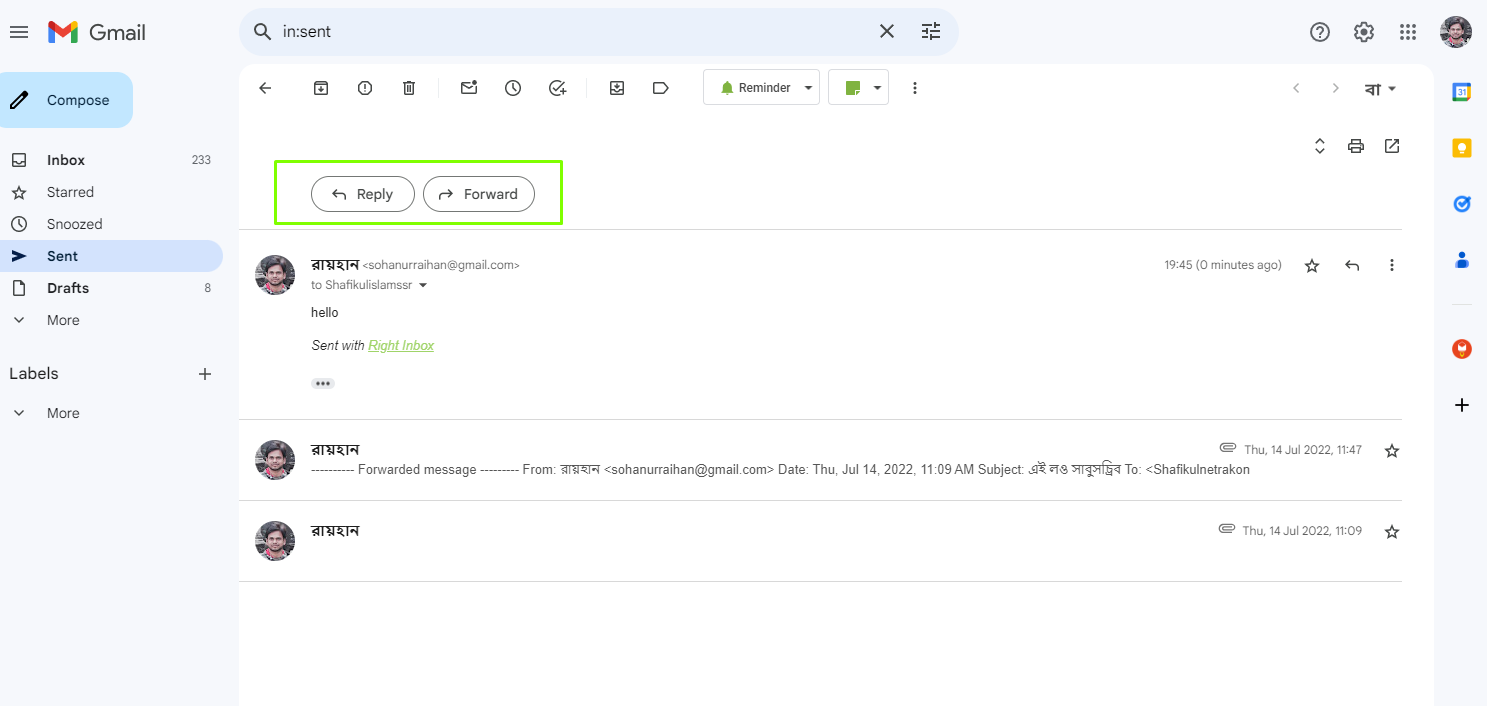
এবার টাইম সিলেক্ট করে দিন। Snoozed করা মেইল গুলো আপনি চাইলে বামপাশ থেকে দেখে নিতে পারেন।
জিমেইলের এই ফিচারটি সম্পর্কে আমরা অনেকেই জানি না। আপনি জেনে খুশি হবেন, চাইলে পুরো কনফিডেন্সিয়াল মুডে আপনি ইমেইল সেন্ড করতে পারবেন। জিমেইলের একটা অসুবিধা হচ্ছে, আপনার ইমেইল ইচ্ছে মতো, আপনার অজান্তে ফরওয়ার্ড হতে পারে। কিন্তু কনফিডেন্সিয়াল মুডে ইমেইল পাঠালে সেটা কেউ ফরওয়ার্ড করতে পারবে না এবং নির্দিষ্ট সময় পর অটোমেটিক মুছে যাবে। কনফিডেন্সিয়াল মুডে ইমেইল পাঠাতে,
Compose এ ক্লিক করে মেইল লিখুন নিচের লক আইকনে ক্লিক করুন৷ এক্সপাইয়ারড ডেট সিলেক্ট করে দিন। এখানে আপনি পাসকোড এনেবল করে দিতে পারেন। যার ফলে নির্দিষ্ট ব্যক্তি মেইল ওপেন করার আগে তার ফোনে কোড যাবে, কোড ম্যাচ করলেই কেবল মেইল ওপেন হবে৷ এজন্য অবশ্য তার ফোন নাম্বারটি আপনাকে দিয়ে দিতে হবে।
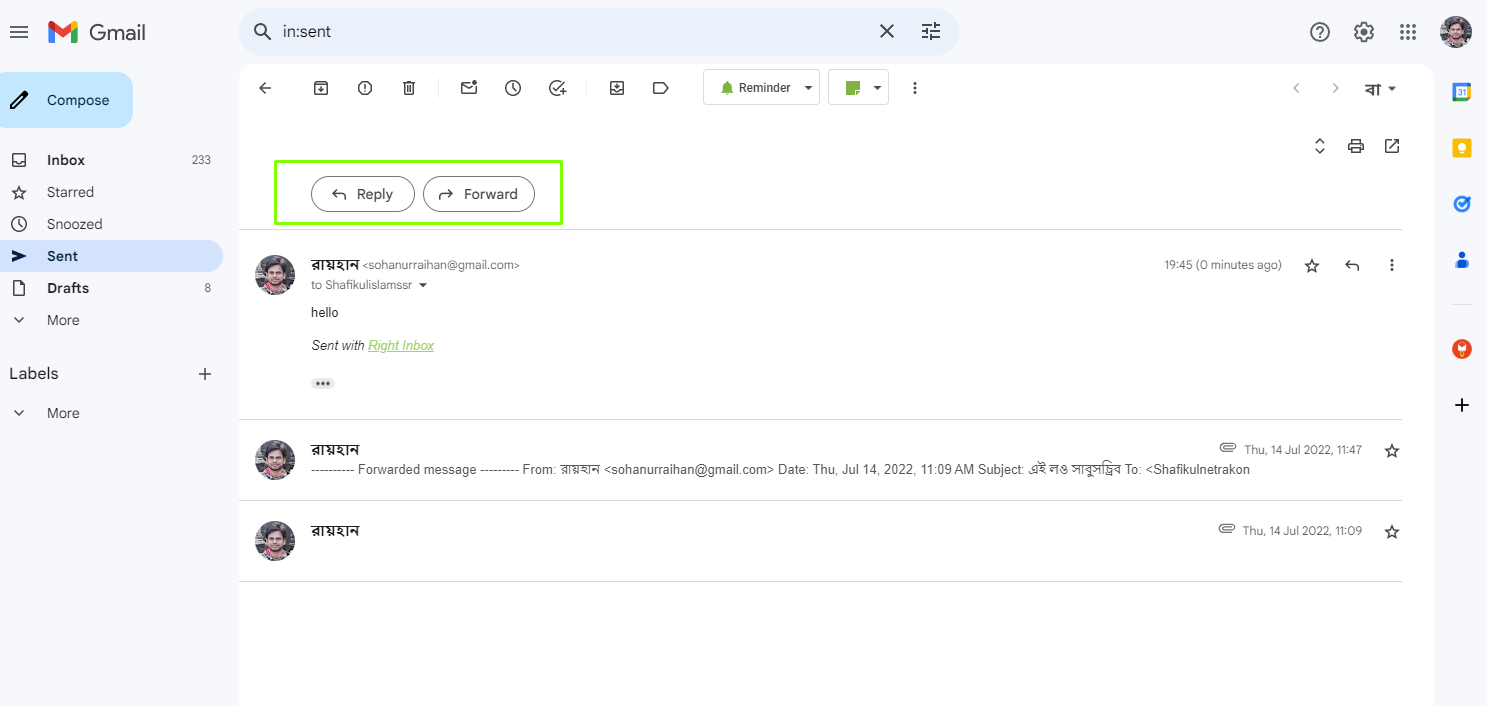
জিমেইলে বিভিন্ন কাজ দ্রুত করার জন্য কীবোর্ড শর্টকাট ব্যবহার করতে পারেন। কীবোর্ড শর্টকাট ব্যবহার করতে সেটিংস আইকনে ক্লিক করে, See all Settings > advanced থেকে Custom keyboard shortcuts এ যান এবং এটা এনেবল করে দিন।
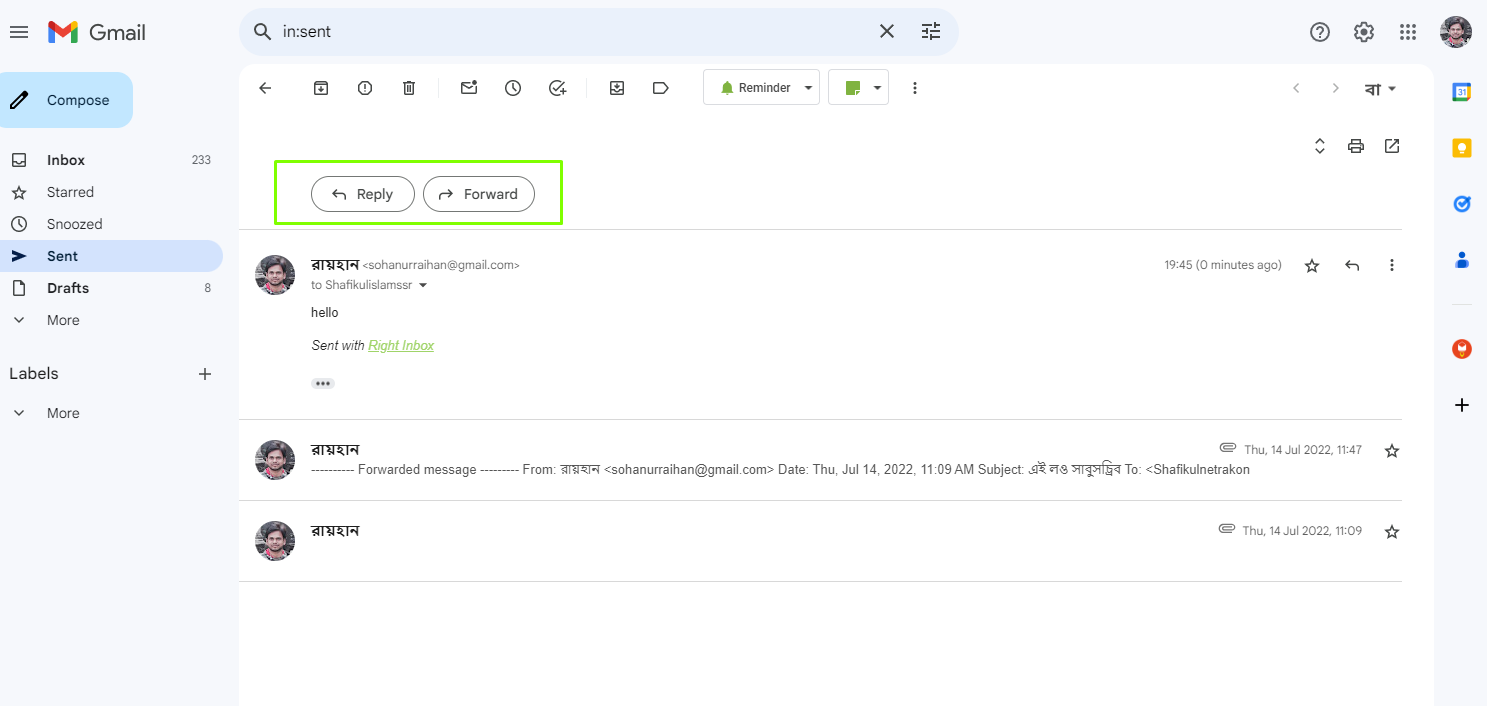
শিফট +? ক্লিক করে কীবোর্ড শর্টকাট দেখতে পাবেন।
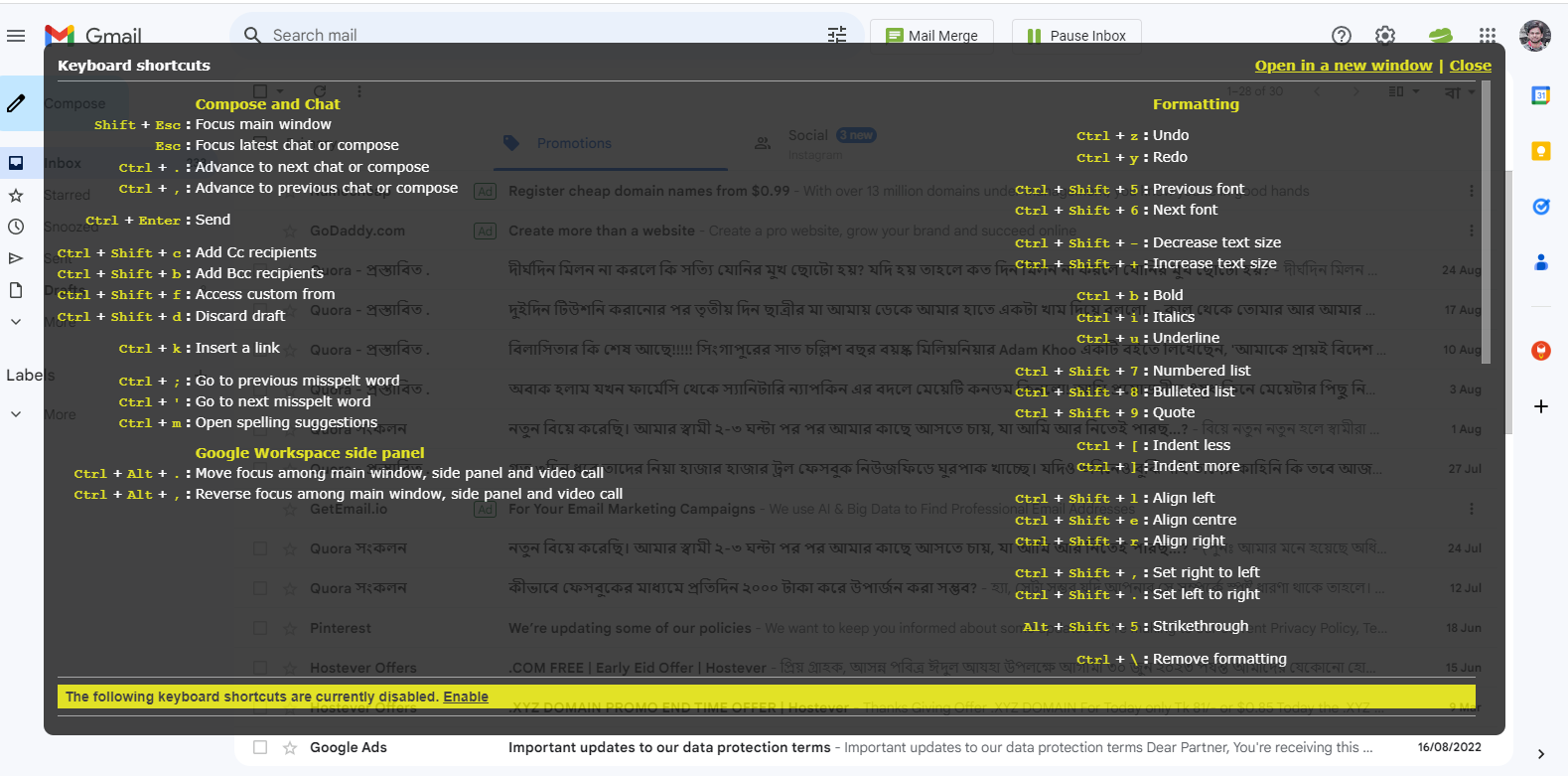
আশা করছি টিউনে উল্লেখিত ১২ টি টিপস আপনার প্রোডাক্টিভিটি বাড়াতে সাহায্য করবে। আপনি আরও দ্রুত ইমেইল পাঠাতে পারবেন এবং ম্যানেজ করতে পারবেন।
আজকে এ পর্যন্তই শীঘ্রই দেখা হবে নতুন কোন টিউনের সাথে ততদিন ভাল থাকুন, আল্লাহ হাফেজ।
আমি সোহানুর রহমান। সুপ্রিম টিউনার, টেকটিউনস, ঢাকা। বিশ্বের সর্ববৃহৎ বিজ্ঞান ও প্রযুক্তির সৌশল নেটওয়ার্ক - টেকটিউনস এ আমি 12 বছর 2 মাস যাবৎ যুক্ত আছি। টেকটিউনস আমি এ পর্যন্ত 675 টি টিউন ও 200 টি টিউমেন্ট করেছি। টেকটিউনসে আমার 123 ফলোয়ার আছে এবং আমি টেকটিউনসে 0 টিউনারকে ফলো করি।
কখনো কখনো প্রজাপতির ডানা ঝাপটানোর মত ঘটনা পুরো পৃথিবী বদলে দিতে পারে।